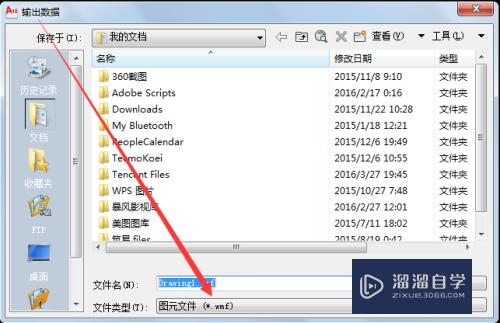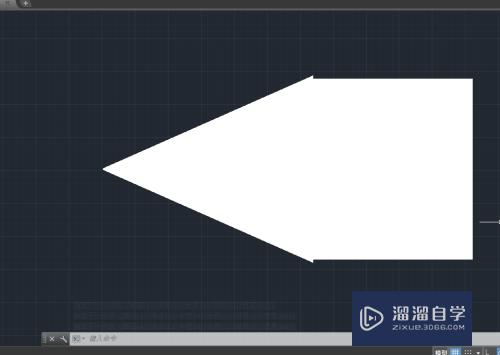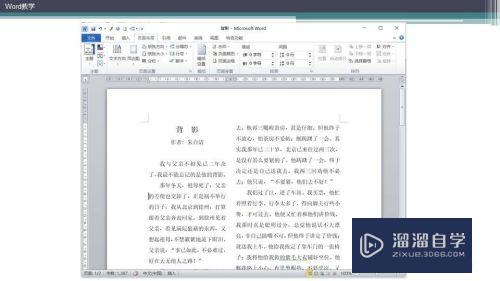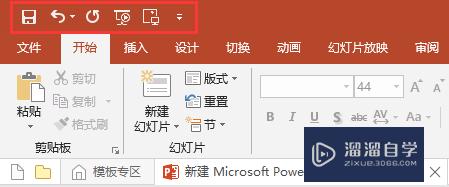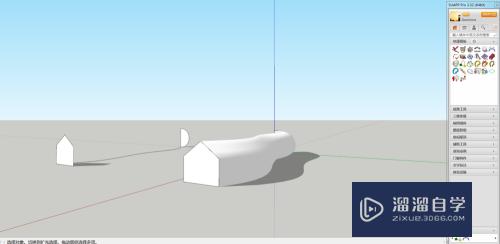CAD怎样直接导入图片(cad怎样直接导入图片里)优质
当我们用CAD软件画完图之后。要想导入一张图片到 CAD作为标识。这样可以方便我们后续的制图。可都是CAD怎样直接导入图片呢?经常会遇到需要导入图片的情况。下面来把导入方法分享给大家。
如果您是第一次学习“CAD”那么可以点击这里。免费观看CAD最新课程>>
工具/软件
硬件型号:小新Pro14
系统版本:Windows7
所需软件:CAD2008
方法/步骤
第1步
1。首先打开cad软件在单击“插入”-“光栅图像参照”。
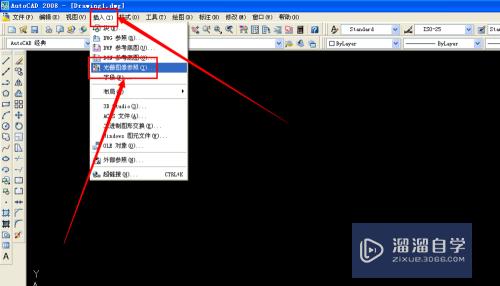
第2步
2。在选择图像里的文件。这里找到想要自己的图片。在单击“打开”。
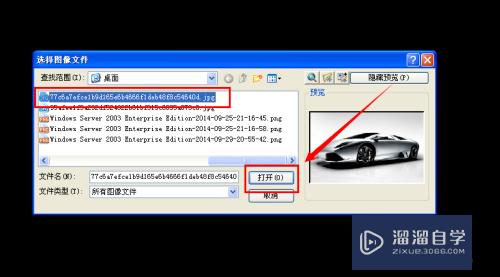
第3步
3。这里在出现图像。在单击“确定”。
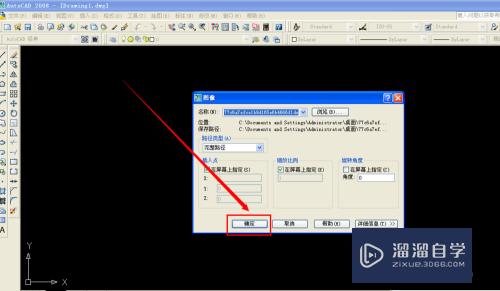
第4步
4。这里显示出来。在单击要画的图片大小。
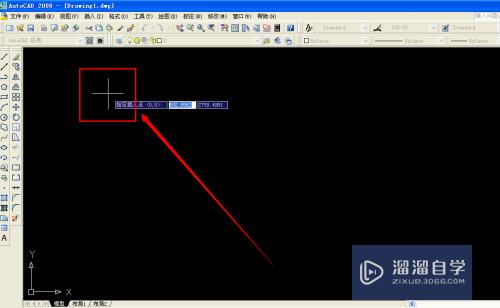
第5步
5。如下图所显示来了。这里画的图大小就是显示刚才那张图片大小。
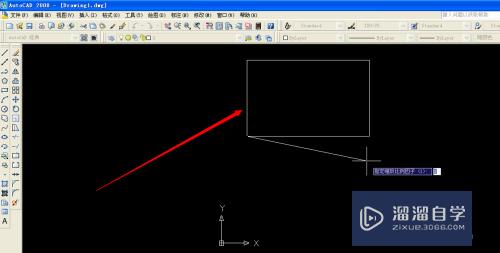
第6步
6。如下图就导入图片到cad里了。
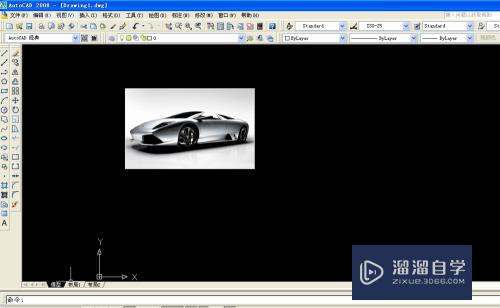
以上关于“CAD怎样直接导入图片(cad怎样直接导入图片里)”的内容小渲今天就介绍到这里。希望这篇文章能够帮助到小伙伴们解决问题。如果觉得教程不详细的话。可以在本站搜索相关的教程学习哦!
更多精选教程文章推荐
以上是由资深渲染大师 小渲 整理编辑的,如果觉得对你有帮助,可以收藏或分享给身边的人
本文标题:CAD怎样直接导入图片(cad怎样直接导入图片里)
本文地址:http://www.hszkedu.com/74089.html ,转载请注明来源:云渲染教程网
友情提示:本站内容均为网友发布,并不代表本站立场,如果本站的信息无意侵犯了您的版权,请联系我们及时处理,分享目的仅供大家学习与参考,不代表云渲染农场的立场!
本文地址:http://www.hszkedu.com/74089.html ,转载请注明来源:云渲染教程网
友情提示:本站内容均为网友发布,并不代表本站立场,如果本站的信息无意侵犯了您的版权,请联系我们及时处理,分享目的仅供大家学习与参考,不代表云渲染农场的立场!